Apa yang diundang Apple dan bagaimana menggunakannya
Diterbitkan: 2025-02-08Apple baru -baru ini mengumumkan aplikasi Invites Apple, yang pada dasarnya adalah aplikasi kalender yang ditingkatkan yang memungkinkan Anda mengirim undangan kreatif. Apple Invites tersedia untuk iPhone dan iPad, menggunakan pengguna mana yang dapat membuat undangan, membagikannya, RSVP, berkolaborasi pada musik bersama dan daftar putar Apple Music, dan mengelola undangan acara. Aplikasi baru ini juga kompatibel dengan peta Apple dan cuaca Apple, memungkinkan undangan untuk menambahkan informasi spesifik tentang tanggal acara.
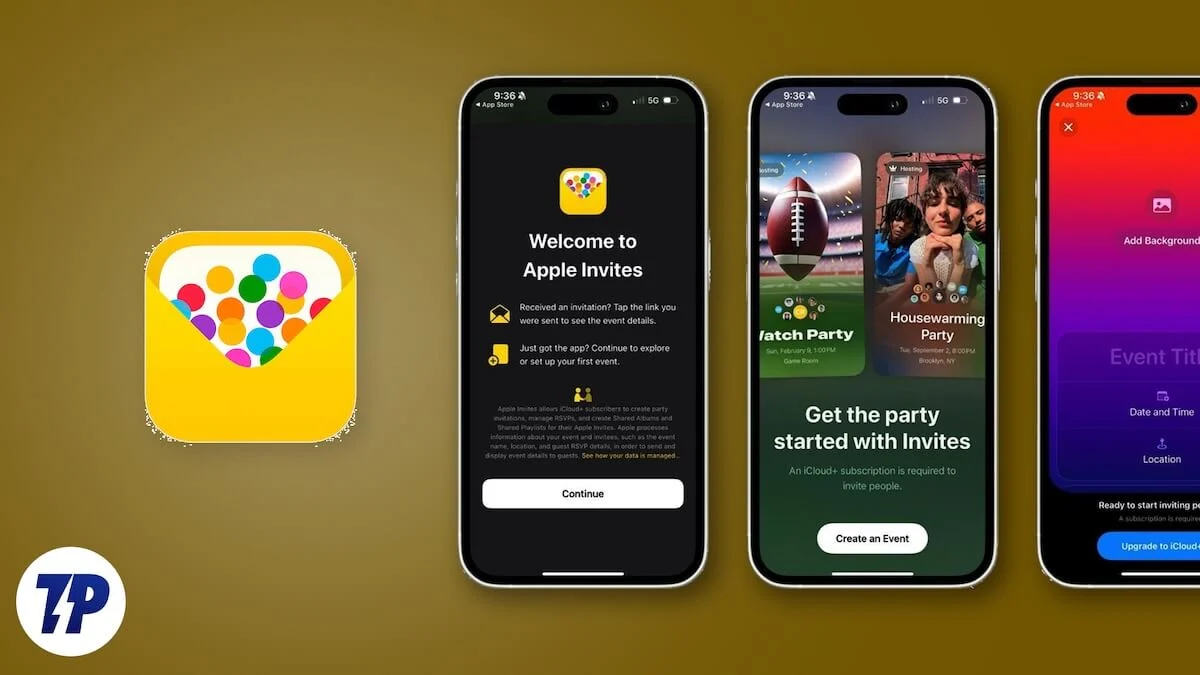
Dalam panduan ini, kami akan membagikan kepada Anda semua detail yang perlu Anda ketahui tentang undangan Apple dan juga bagaimana Anda dapat menggunakannya untuk membuat undangan, mengedit acara, mengundang tamu, mengelola undangan, mengubah pengaturan acara, dan banyak lagi . Juga, kami akan membahas bagaimana Apple mengundang juga mendukung Android, tetapi ada lebih dari itu, yang akan kami diskusikan dalam panduan ini. Mari kita langsung ke dalamnya.
Daftar isi
Apa yang diundang Apple?
Apple Invites adalah aplikasi pembuatan dan manajemen acara yang tersedia untuk pelanggan iCloud+, dan mulai dari $ 0,99/bulan. Ini memungkinkan Anda membuat undangan acara yang disesuaikan, dengan menambahkan gambar dari perpustakaan Anda, musik, menggunakan AI untuk gambar latar belakang, dan banyak lagi. Khususnya, Invite Apple juga memiliki dukungan bawaan untuk fitur Apple Intelligence seperti gambar taman bermain dan alat penulisan. Sementara Image Playground akan membantu Anda menggunakan AI untuk menghasilkan gambar, alat menulis akan membantu Anda membingkai teks undangan Anda dengan benar.
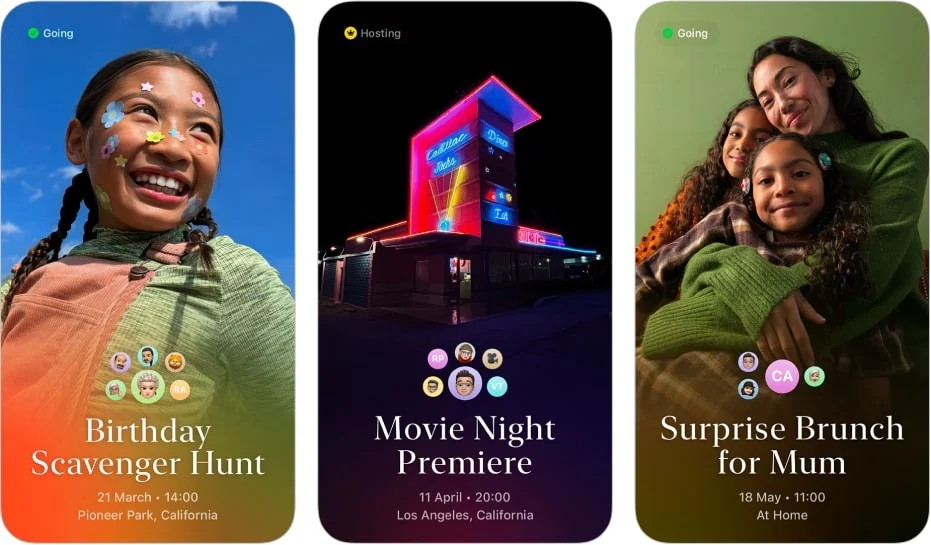
Selain membuat undangan, Anda juga dapat mengedit undangan, membaginya dengan orang lain, RSVP, dan bahkan terlibat dengan daftar putar Apple Music. Apple Undangan dapat digunakan melalui aplikasi khusus yang tersedia di App Store di iPhone atau melalui browser Web. Anda tidak perlu memiliki iPhone, iCloud+ berlangganan, atau akun Apple untuk menerima undangan, yang berarti undangan yang dibuat menggunakan undangan Apple juga dapat dikirim ke pengguna ponsel Android. Anda dapat menambahkan detail tentang cuaca atau alamat sehingga para tamu dapat menyiapkannya dan tiba di tempat yang benar.
Invite Apple: App Store | Web
Bagaimana cara menggunakan undangan Apple?
Ada beberapa hal yang dapat Anda lakukan dengan Invite Apple, yang telah kami sebutkan di atas, seperti membuat acara, mengedit acara, mengundang tamu, dll. Kami telah membaginya menjadi bagian terpisah untuk kenyamanan Anda di bawah ini:
Membuat acara
- Buka aplikasi Invites Apple di iPhone Anda atau kunjungi situs web Apple Invites.
- Ketuk Buat Acara .
- Anda akan melihat beberapa opsi untuk diedit, termasuk menambahkan gambar latar belakang , judul , tanggal dan waktu , lokasi , detail acara , album bersama atau daftar putar . Inilah yang dapat Anda lakukan di dalam setiap opsi:
- Gambar Latar Belakang : Mengetuk Latar Belakang Tambah , Anda dapat menambahkan gambar dari perpustakaan Anda atau menggunakan kamera untuk mengambil foto baru. Anda juga dapat menggunakan latar belakang emoji, fotografi atau berwarna. Di sebelah opsi foto dan kamera di bagian atas, Anda juga akan melihat opsi taman bermain , mengetuk di mana Anda dapat mengakses gambar taman bermain. Setelah Anda menambahkan latar belakang, Anda dapat mengeditnya dengan mengetuk latar belakang edit .
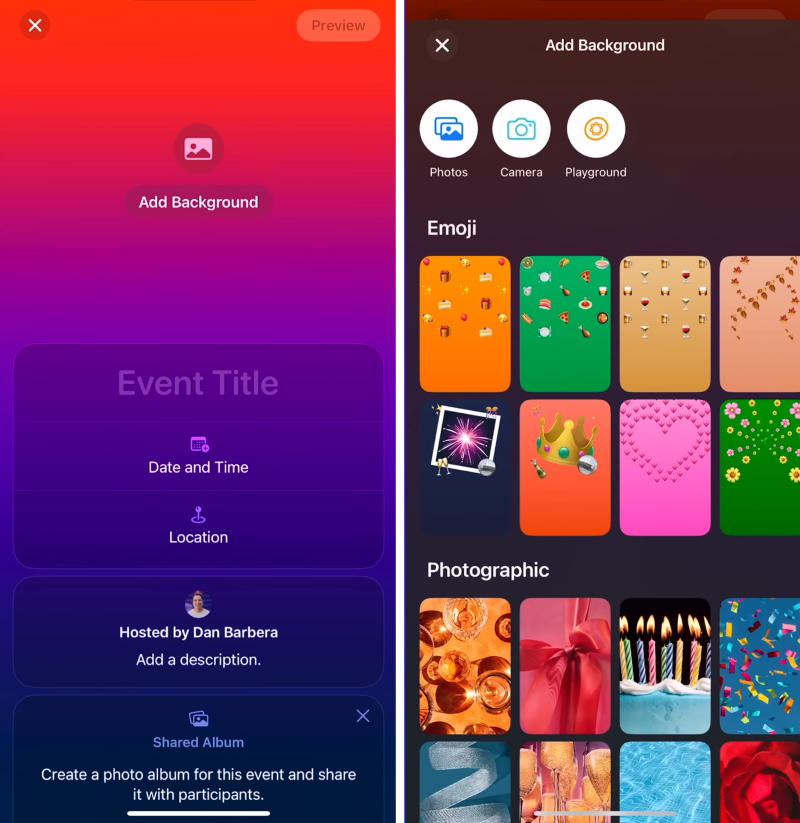
- Judul acara : Setelah mengetuk tombol judul acara, Anda dapat menambahkan judul acara, dan memilih gaya font.
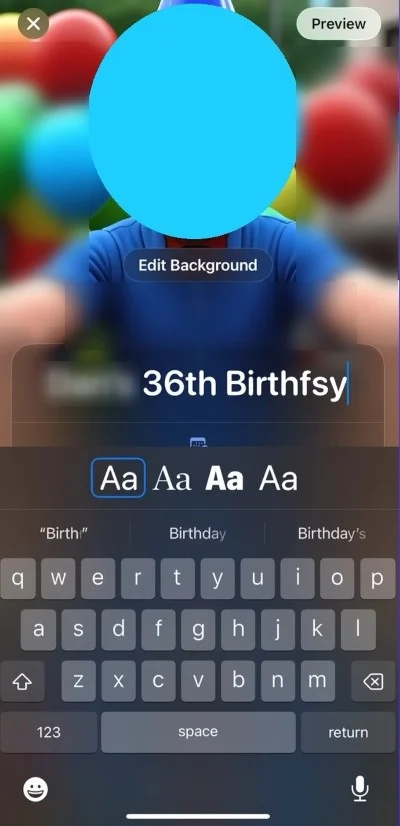
- Tanggal dan Waktu : Anda dapat menambahkan detail tentang kapan acara Anda akan dimulai. Anda juga memiliki opsi untuk memilih apakah itu acara sepanjang hari atau akan berakhir pada waktu tertentu.
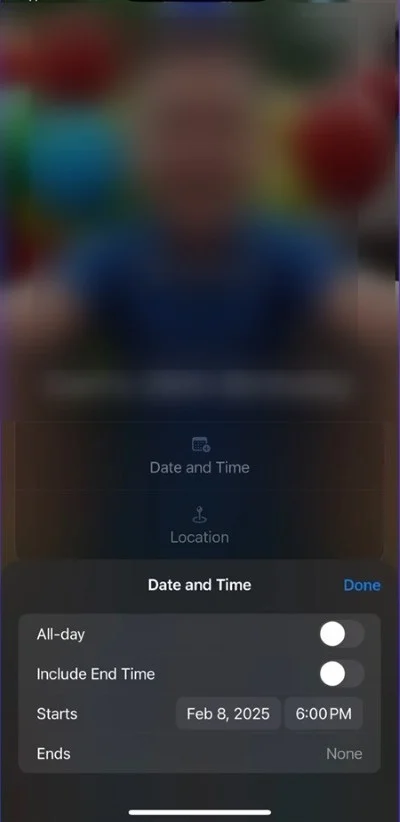
- Lokasi : Anda dapat mencari lokasi, menambahkan lokasi yang disarankan, atau Anda dapat menambahkan alamat sebagai teks.
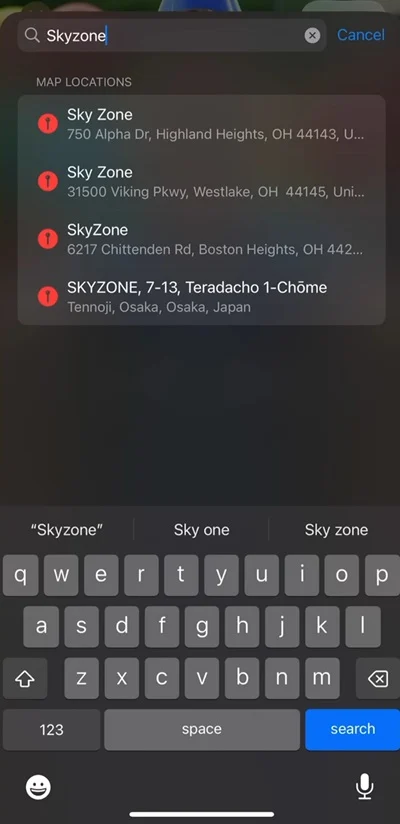
- Di -host oleh, album bersama atau daftar putar : Anda dapat menambahkan informasi tentang siapa yang menjadi tuan rumah acara dan juga menambahkan deskripsi. Anda juga dapat menambahkan album atau daftar putar dengan mengetuk album Buat atau menambahkan tombol playlist .
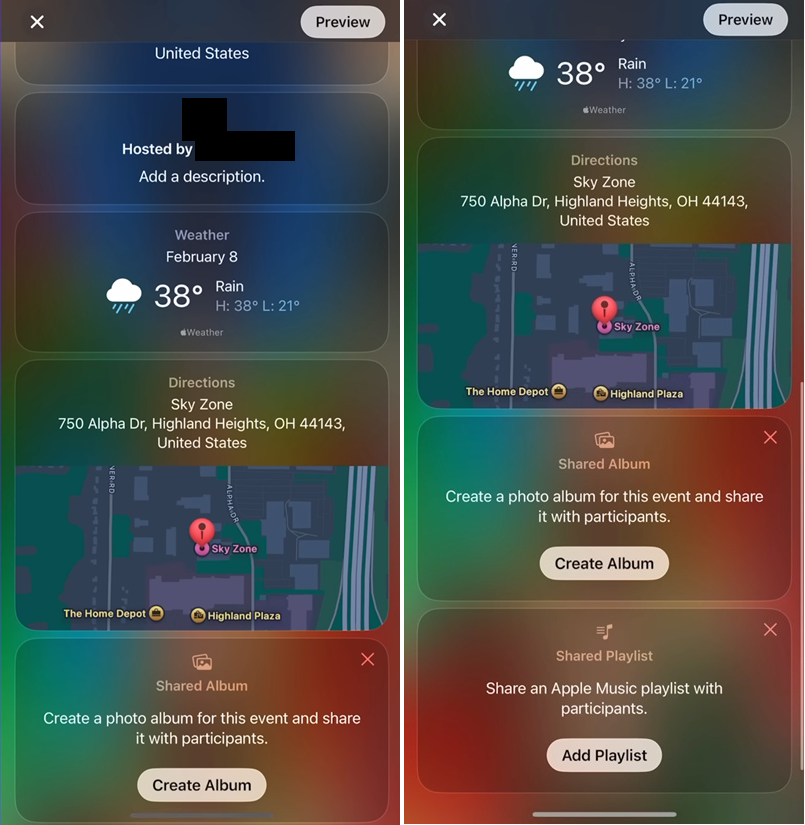
- Gambar Latar Belakang : Mengetuk Latar Belakang Tambah , Anda dapat menambahkan gambar dari perpustakaan Anda atau menggunakan kamera untuk mengambil foto baru. Anda juga dapat menggunakan latar belakang emoji, fotografi atau berwarna. Di sebelah opsi foto dan kamera di bagian atas, Anda juga akan melihat opsi taman bermain , mengetuk di mana Anda dapat mengakses gambar taman bermain. Setelah Anda menambahkan latar belakang, Anda dapat mengeditnya dengan mengetuk latar belakang edit .
- Anda dapat mengetuk tombol Pratinjau di kanan atas untuk memeriksa apakah semuanya terlihat seperti yang Anda inginkan. Jika tidak apa -apa, maka Anda bisa mengetuk berikutnya .
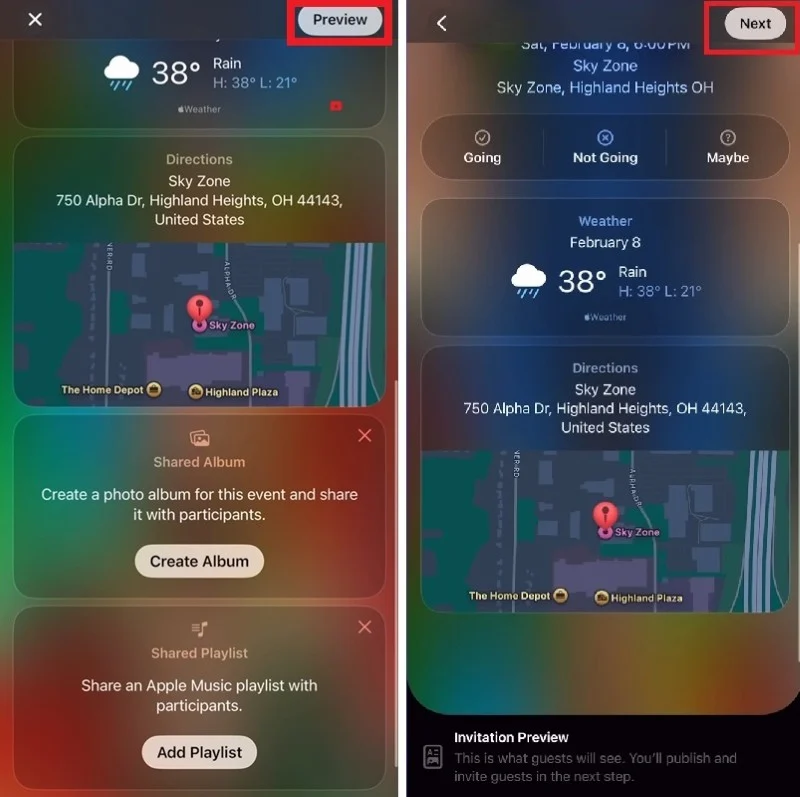
- Ketuk ikon di sudut kanan atas untuk mengedit pengaturan acara .
- Setelah siap, Anda dapat mengundang tamu ke acara Anda dengan menambahkan nama mereka, melalui email, melalui pesan, atau bahkan berbagi tautan ke undangan di aplikasi media sosial lainnya.
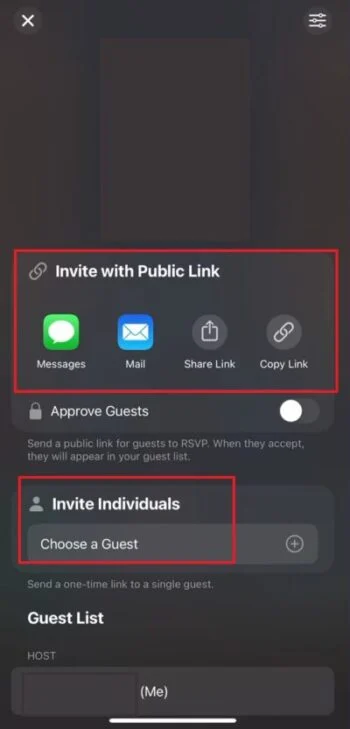
Jika Anda ingin membuat acara di Apple Undangan di situs web iCloud, maka ikuti langkah -langkah di bawah ini:

- Anda harus menuju ke iCloud.com/invites dan masuk ke akun Apple Anda.
- Ketuk opsi acara baru di sudut kanan atas.
- Tambahkan detail untuk undangan Anda seperti yang disebutkan di atas.
RSVP ke sebuah acara di Apple Undangan
Setelah seseorang mengirim undangan kepada Anda dalam undangan Apple, Anda dapat RSVP memberi tahu mereka apakah Anda akan menghadiri acara atau tidak. Jika Anda tidak memiliki akun Apple atau menggunakan ponsel Android, maka Anda dapat RSVP di iCloud.com.
Berikut adalah langkah -langkah untuk RSVP ke acara di Apple Undangan:
- Luncurkan aplikasi Invites Apple di iPhone Anda.
- Anda sekarang memiliki opsi, tidak pergi , dan mungkin .
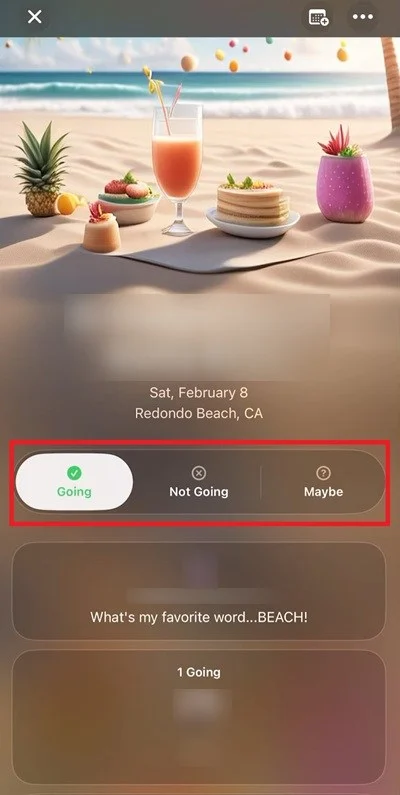
- Dengan memilih Going, Anda mengonfirmasi kehadiran Anda di acara tersebut.
- Dengan memilih tidak pergi, Anda mengonfirmasi bahwa Anda tidak akan menghadiri acara tersebut.
- Dengan memilih mungkin, Anda menunjukkan bahwa ada peluang 50-50 untuk kehadiran Anda di acara tersebut.
- Anda juga dapat mengubah cara Anda tampil di undangan dengan mengetuk tombol Edit , setelah itu Anda akan dapat mengubah nama dan gambar profil Anda.
- Juga, Anda dapat menambahkan pesan yang akan terlihat oleh tuan rumah dan tamu lain. Setelah selesai, Anda dapat mengetuk balasan Kirim .
Di situs web iCloud, setelah seseorang mengirimi Anda undangan, dan ketika Anda membukanya, itu akan meminta Anda untuk alamat email Anda untuk konfirmasi. Kemudian kode verifikasi akan dikirim ke alamat email itu, setelah verifikasi yang berhasil Anda akan dapat mengakses undangan.
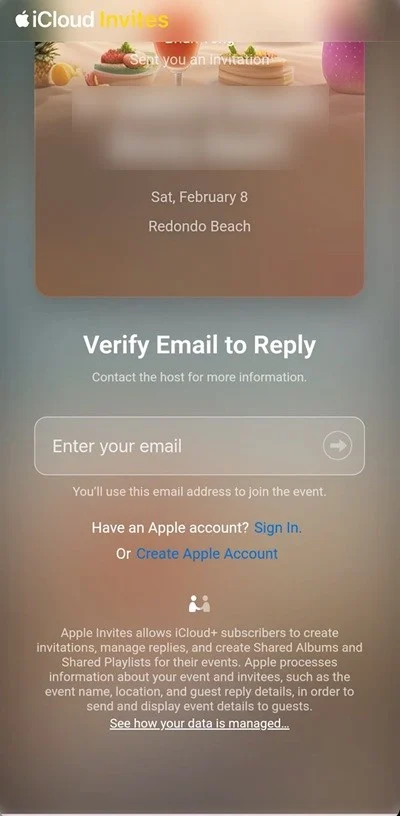
Meninggalkan acara
Jika Anda ingin menghapus diri Anda dari suatu acara atau daftar tamu, inilah yang perlu Anda lakukan:
- Buka aplikasi Invites Apple di iPhone Anda.
- Ketuk pada acara tersebut, lalu ketuk ikon tiga titik dan pilih pengaturan acara .
- Ketuk Acara Cuti .
Di browser web, Anda perlu mengunjungi situs web iCloud.com/invites dan masuk dengan akun Apple Anda. Pilih acara, lalu ketuk ikon gigi dan pilih Event Leave .
Pikiran terakhir
Apple Undangan adalah aplikasi gratis yang tersedia dari App Store; Namun, Anda memerlukan langganan iCloud+, yang akan dikenakan biaya $ 0,99/bulan. Menerima undangan acara gratis; Hanya proses pembuatan yang akan dikenakan biaya satu sen. Ini adalah cara yang bagus untuk mengirim undangan khusus. Perhatikan bahwa pengguna Android hanya dapat RSVP ke undangan melalui web.
